
蘋果今年替 iPhone 15 Pro 加入了一項對於 iPhone 來說的全新功能,就是 Action Button 動作按鈕,這個去年已經出現在 Apple Watch Ultra 上的新設計。
那麼今年 iPhone 15 加入的動作按鈕是什麼?有什麼功能?要如何設定?今天這邊就要幫大家完整介紹。
iPhone 15 Pro 動作按鈕是什麼?
iPhone 15 Pro 把傳統的靜音撥片取消,改為一顆實體的按鍵,這顆按鍵就是我們這次要介紹的「動作按鈕」,而且這顆按鈕最初還打算作成固態按鈕的形式(像是 iPhone 8 的 HOME 鍵那樣不是一顆真的實體按鈕,但按下去會有震動回饋),最後因為技術問題而作罷。
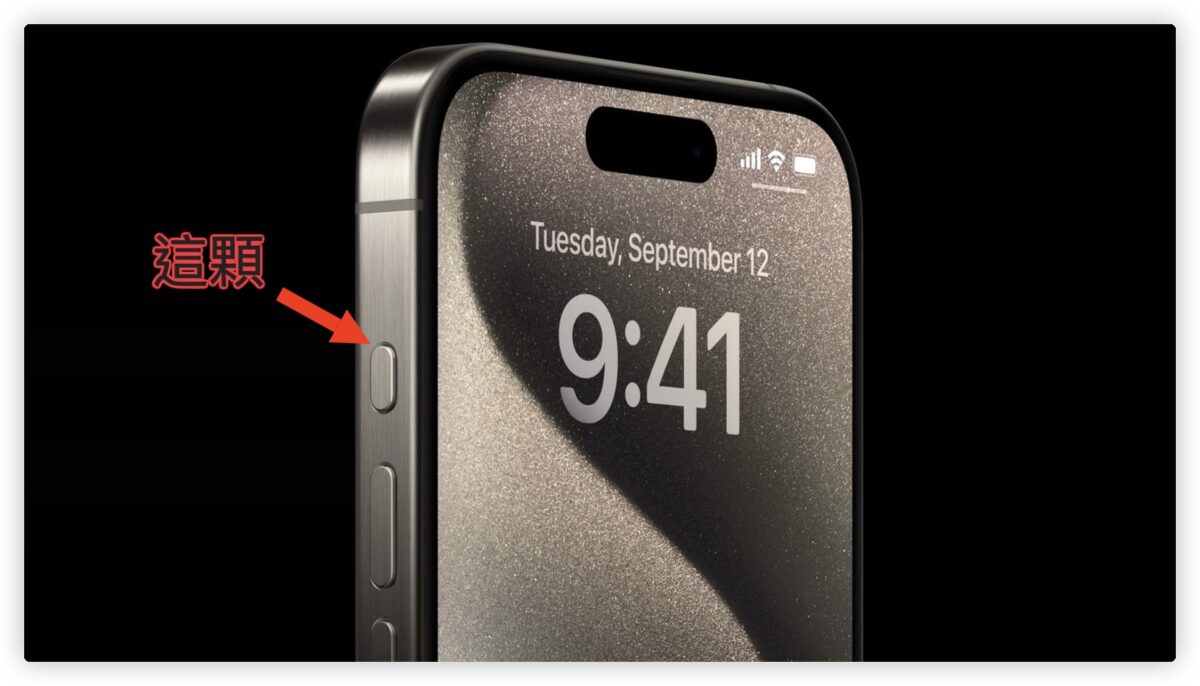
iPhone 15 Pro 上的動作按鈕就是可以讓你自己設定按下去以後要執行的動作,以蘋果在發表會上所說的例子來看,你可以設定點一下就開啟相機,然後在相機 App 中再點一下就會變成快門。
總共有 9 種動作可以選擇,下面我會再一一介紹這 9 種功能;蘋果在發表會上也強調,靜音的功能並沒有消失,Acrion Button 動作按鈕預設的功能就是靜音,點一下就可以切換靜音開、關。
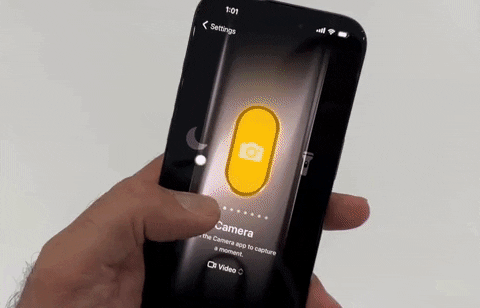
iPhone 15 Pro 動作按鈕的 9 種功能
iPhone 15 Pro 提供了 9 種可以快速取用、啟用的動態島功能,分別是下面這 9 種功能。
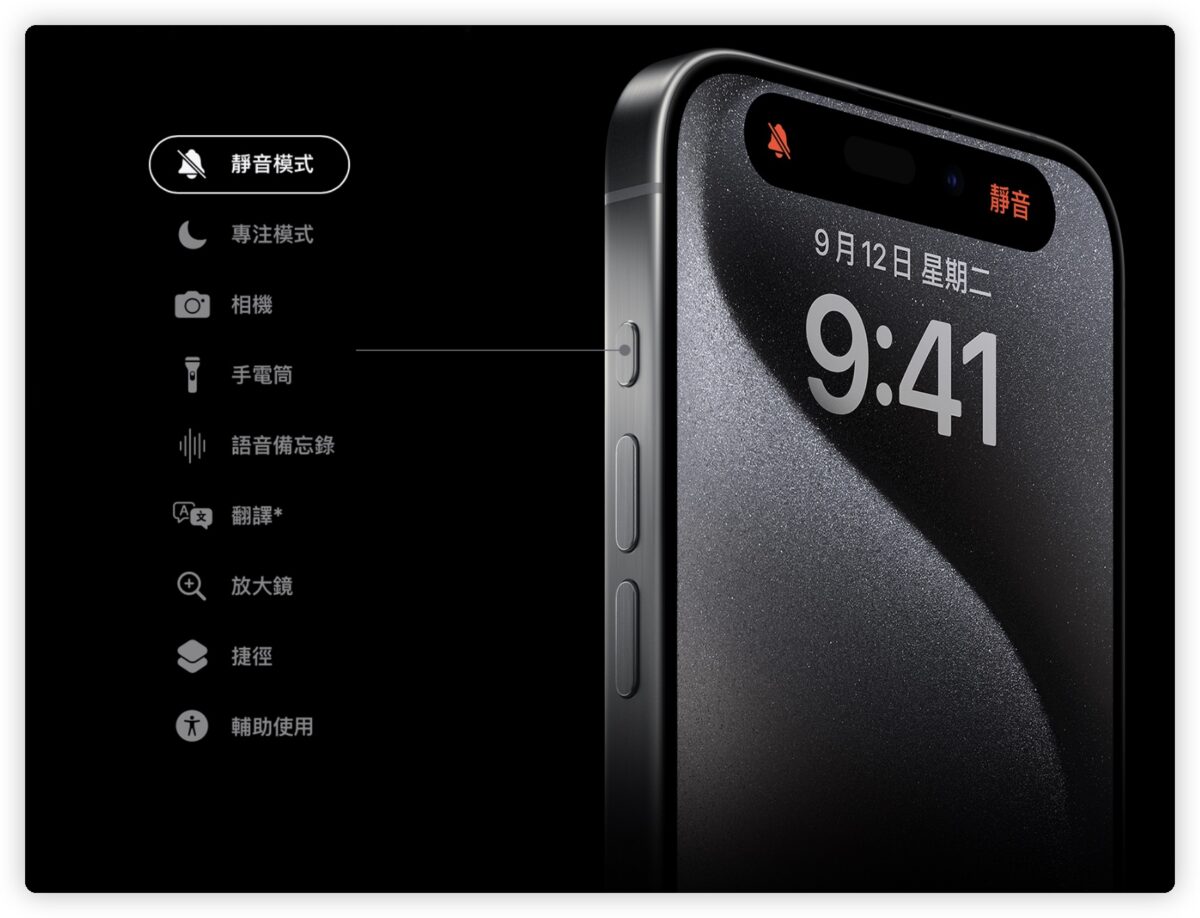
01. 靜音模式
就像上面提到的,Action Button 點一下就可以快速切換靜音功能的開、關,是預設、也是最基本的功能。
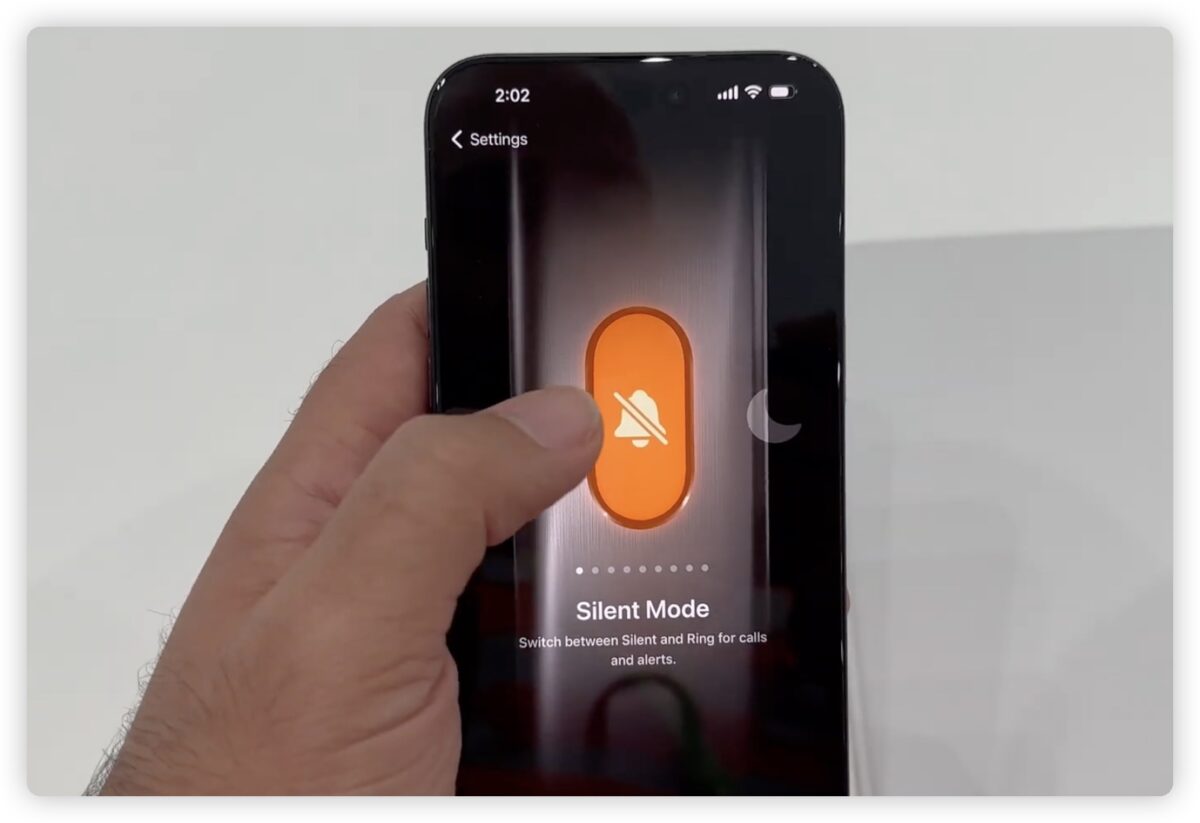
02. 專注模式
你可以設定 Action Button 動作按鈕變成專注模式的開關,點一下就可以開啟專注模式,當你進入公司、回到家中、要開始會議、要開車…等不同情境下就可以一秒切換到專注模式上。
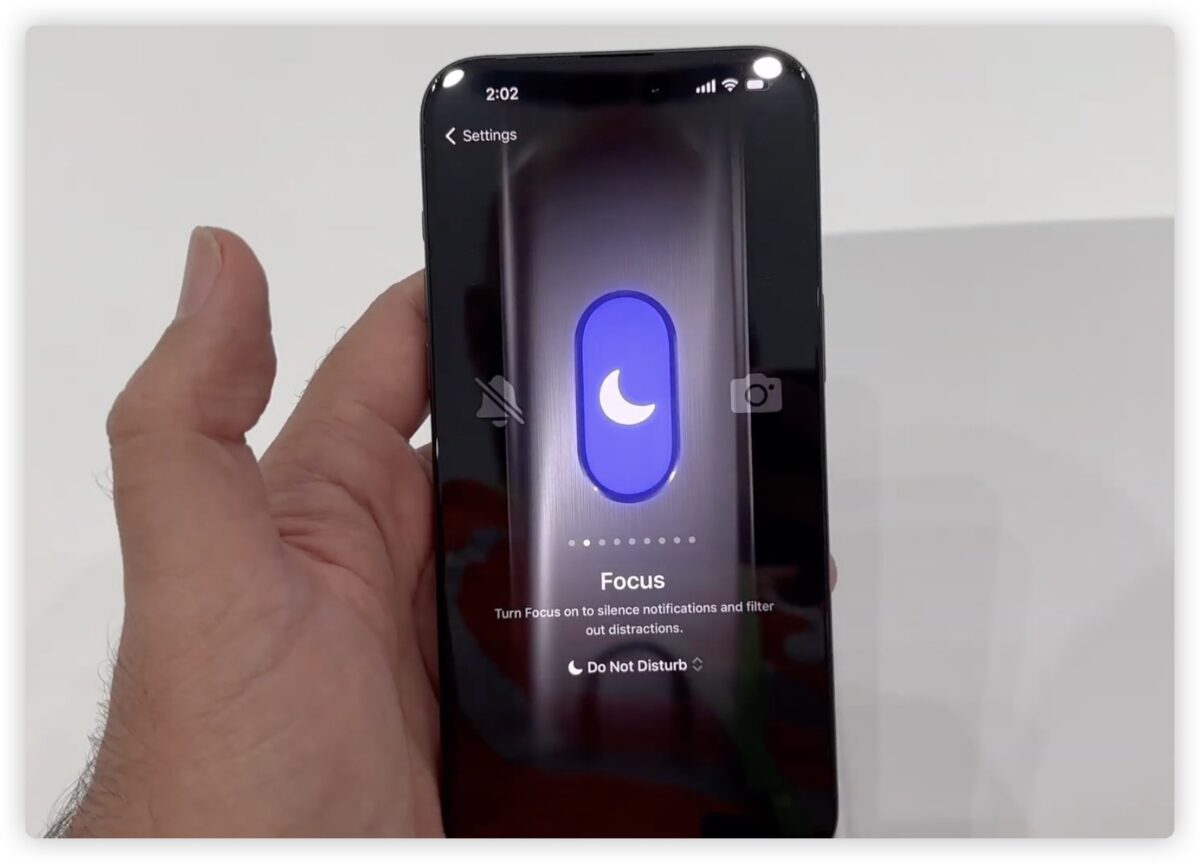
下方還可以讓你選擇指定要啟用哪一個專注模式,不過能夠設定的似乎有限,不知道未來是不是可以在其他的設定中自行增加更多的專注模式。
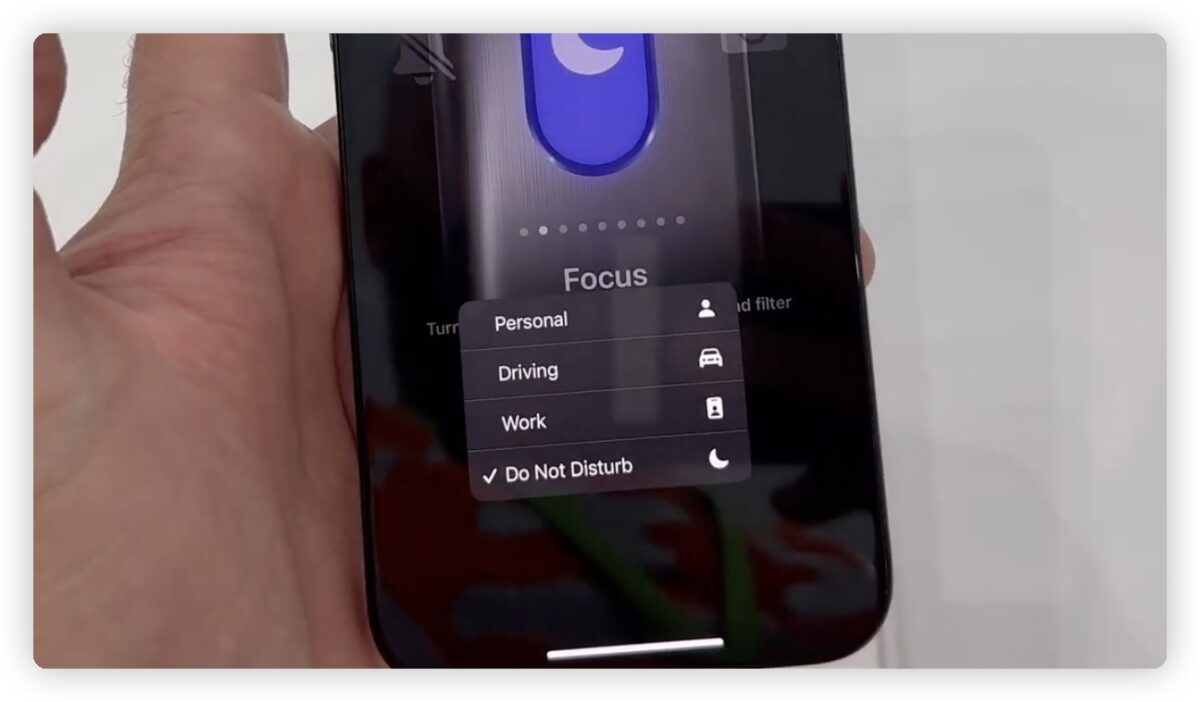
03. 相機功能
你可以設定動作按鈕按一下會自動啟用相機 App,而且在相機 App 中,Action Button 動作按鈕也有兩種不同的功能:
- 拍照快門:短按一下
- 啟動錄影:長按一下
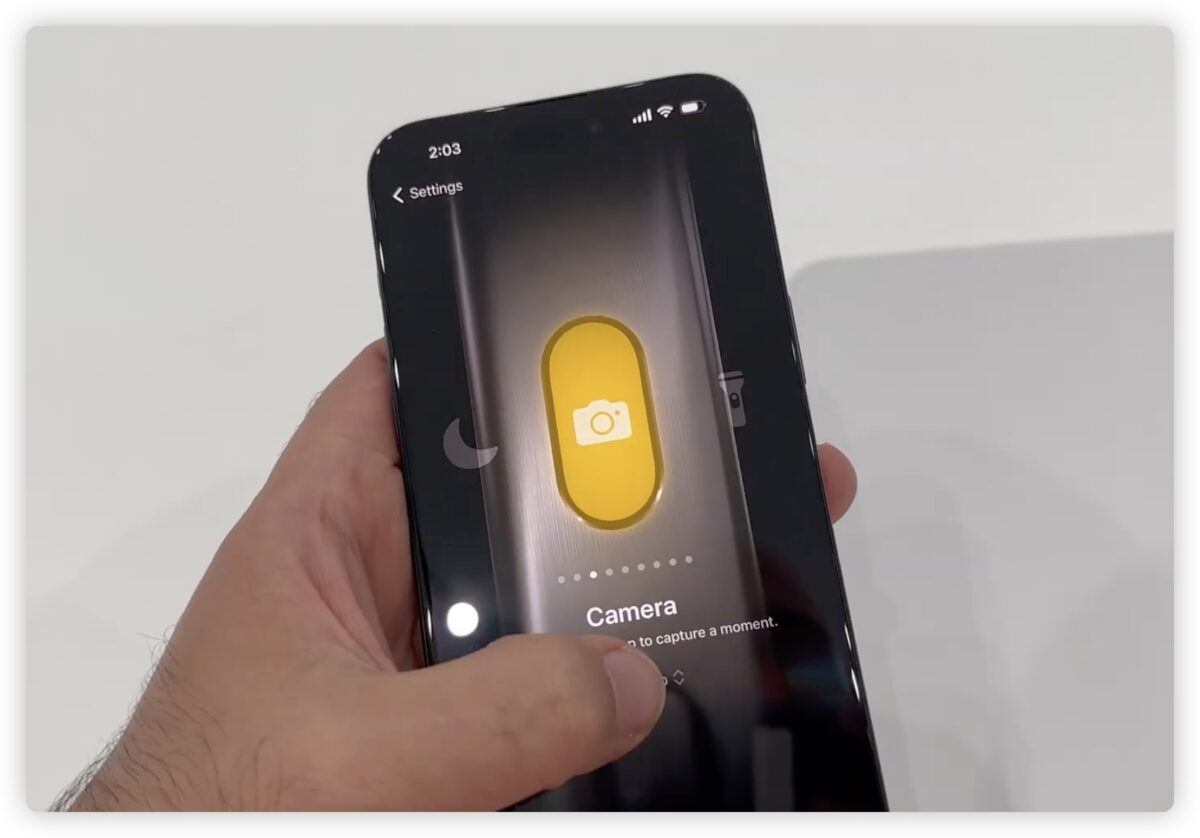
而且在相機功能的選項下面,還可以選擇是要啟動相機 App 的 5 種模式。
- 拍照
- 自拍
- 錄影
- 人像
- 人像自拍
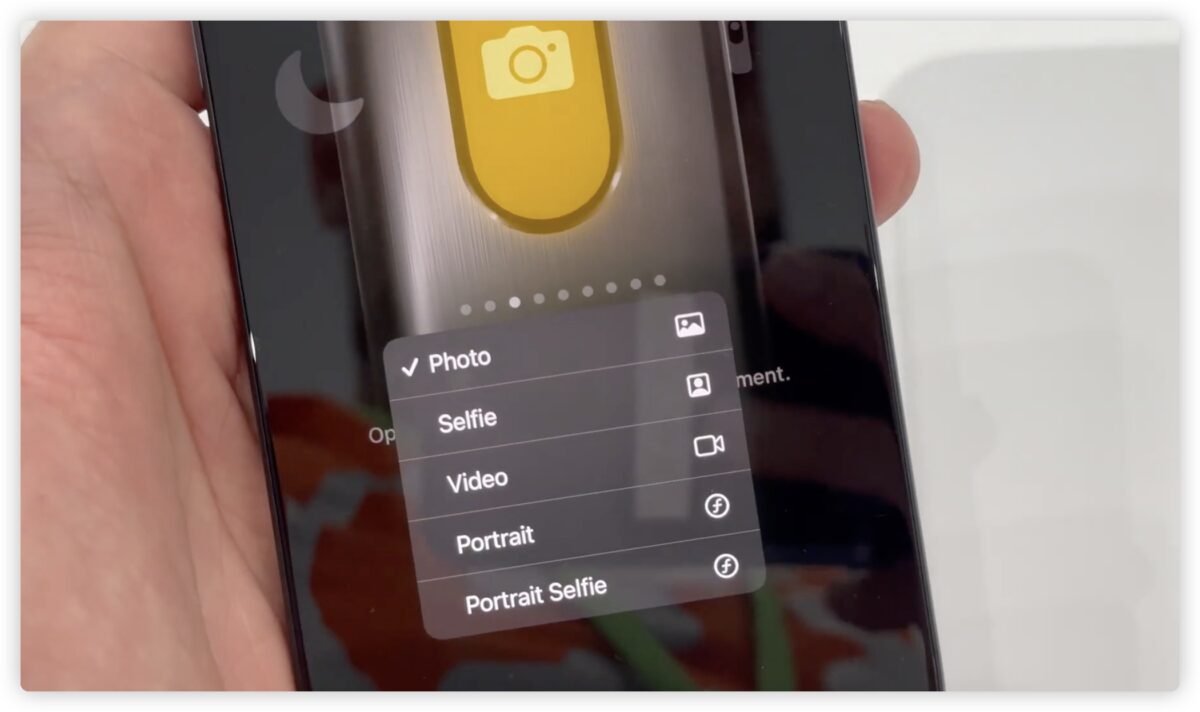
04. 手電筒
你可以把 Action Button 動作按鈕設定為手電筒的開關,這樣你不須要在叫出下拉控制中心就可以開啟、關閉手電筒。
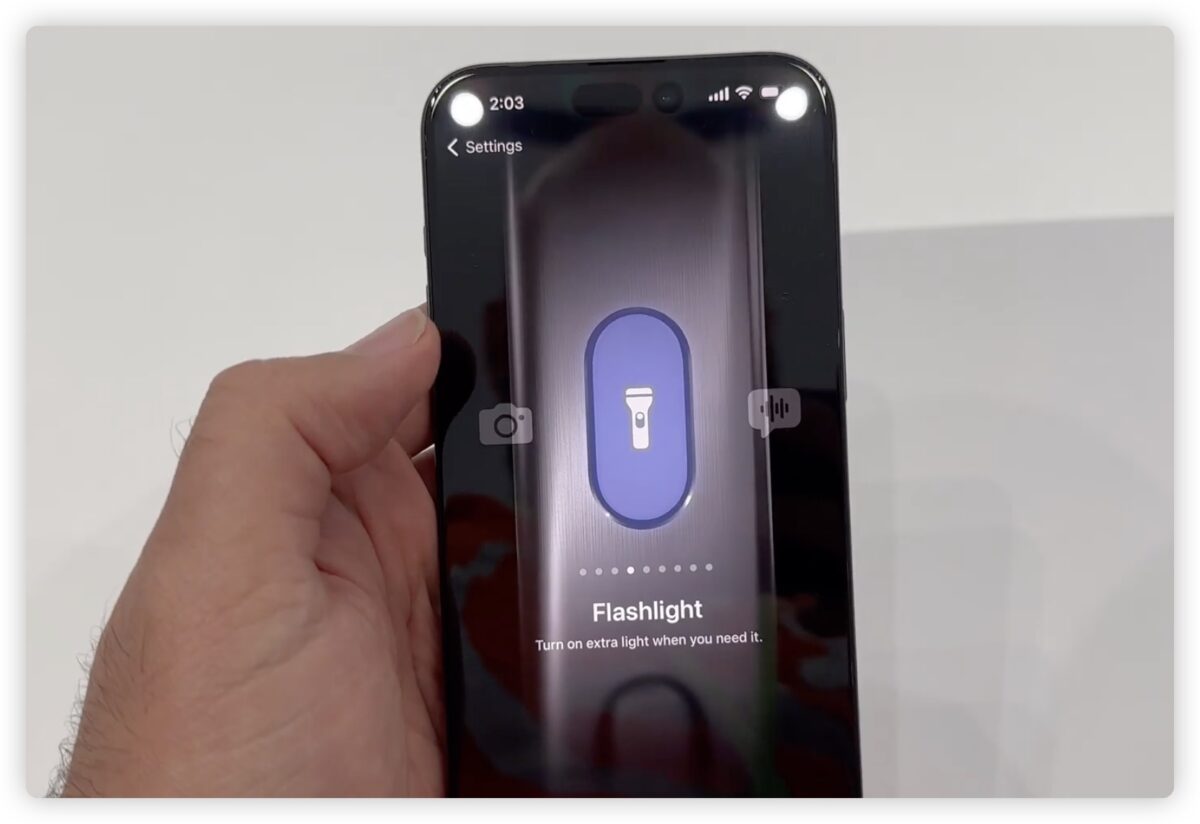
05. 語音備忘錄
把 Action Button 動作按鈕設定成語音備忘錄以後,只要點一下動作按鈕,就會啟動語音備忘錄,讓你可以用最短的時間開始錄製你要的內容。
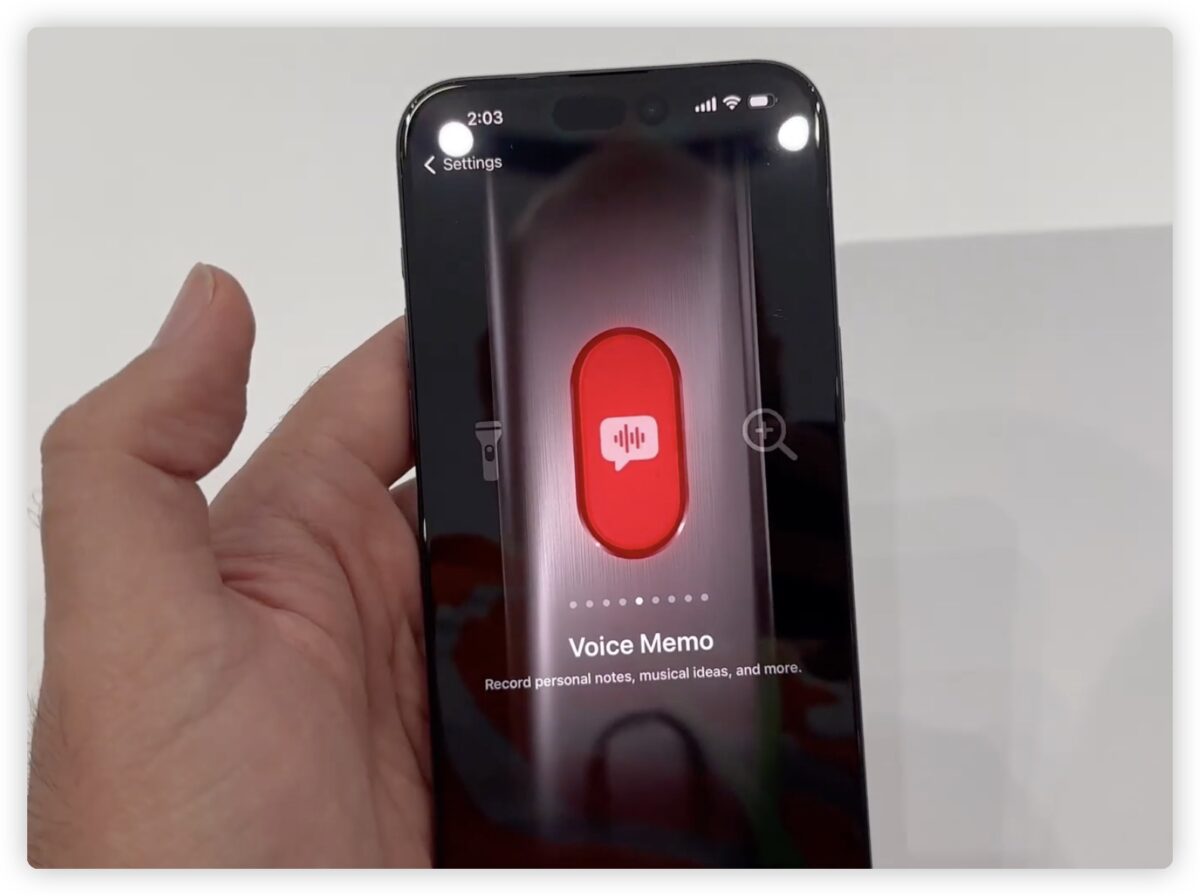
你還會在上方的動態島上看到錄製已經開始了,就可以開始輸入內容。
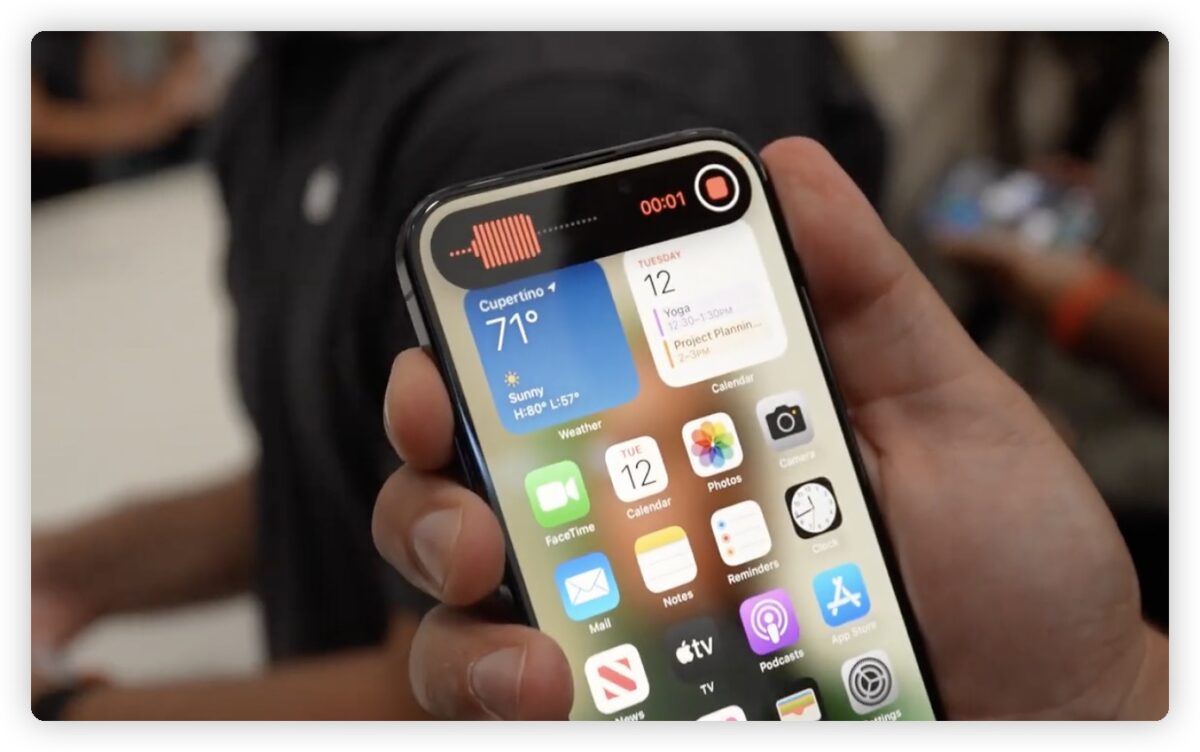
06. 放大鏡
把 Action Button 動作按鈕設定成放大鏡功能以後,點擊動作按鈕就可以快速叫出放大鏡,這個功能對於長輩們可能會非常的好用。
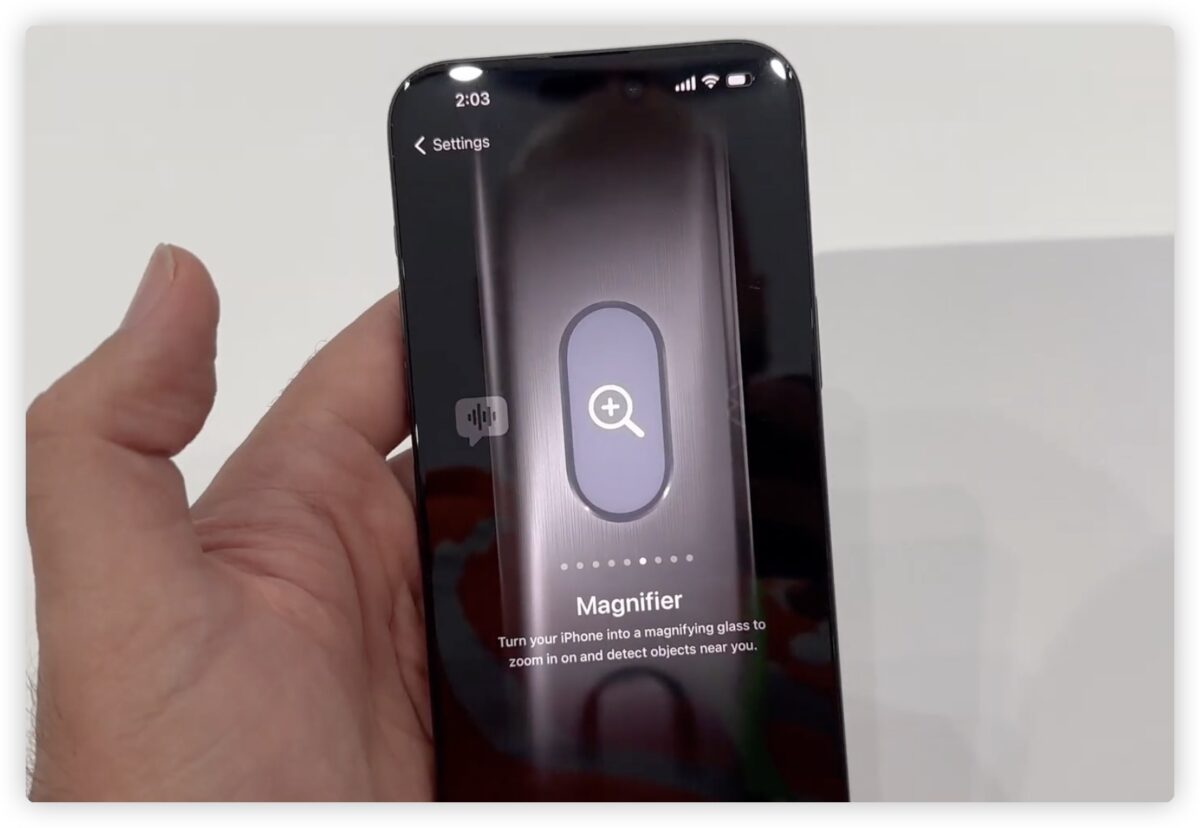
07. 捷徑 Shortcut
把 Action Button 動作按鈕設定成捷徑選項以後,點按動作按鈕,預設就會開啟捷徑 App。

或者你也可以從下面的選擇捷徑中,指定一個 iPhone 上的捷徑,這樣當你按下 Action Button 動作按鈕,那就是會執行你所選擇的捷徑。
例如你可以執行「開啟 IG App」、「進入省電模式」、「檢視 iPhone 電池循環次數」….等等的捷徑。
08. 輔助使用
你可以把 Action Button 動作按鈕按設定成輔助使用的功能,例如啟用聽寫功能、語音控制、輔助觸控….等。
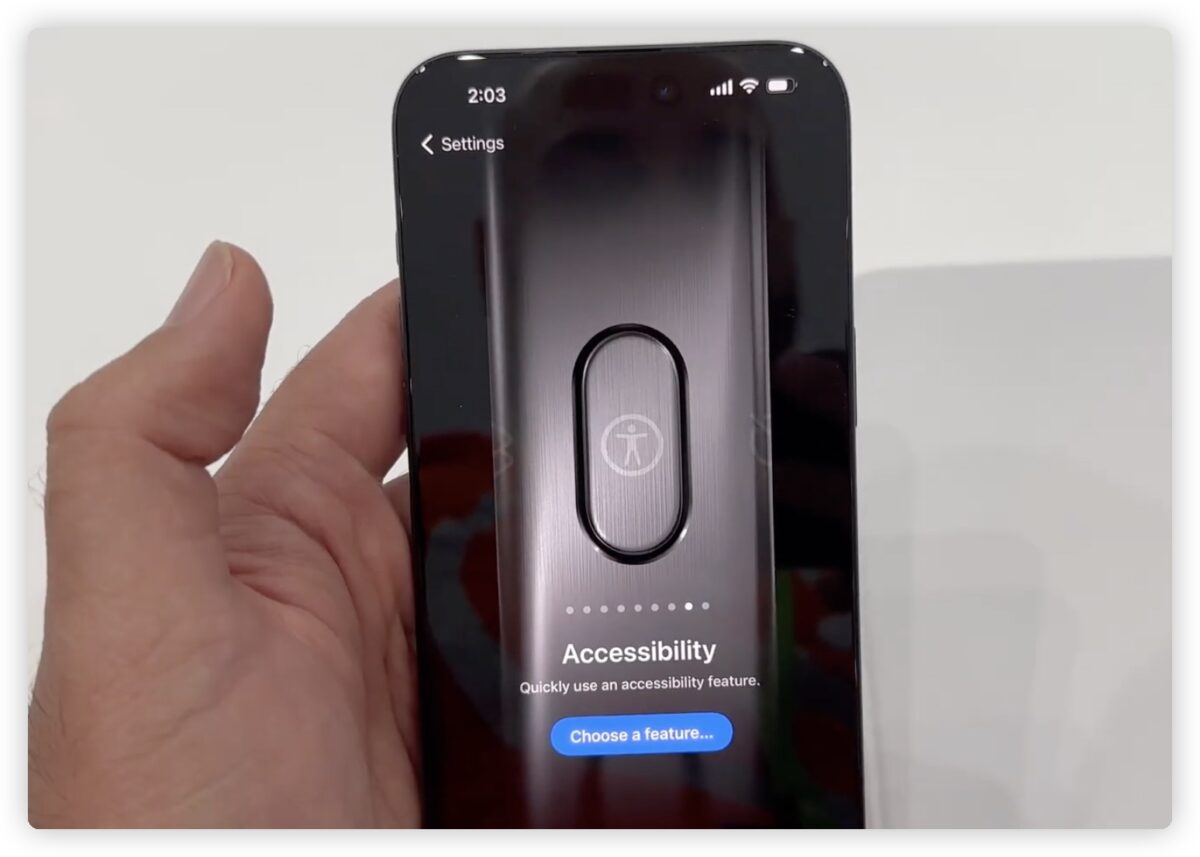
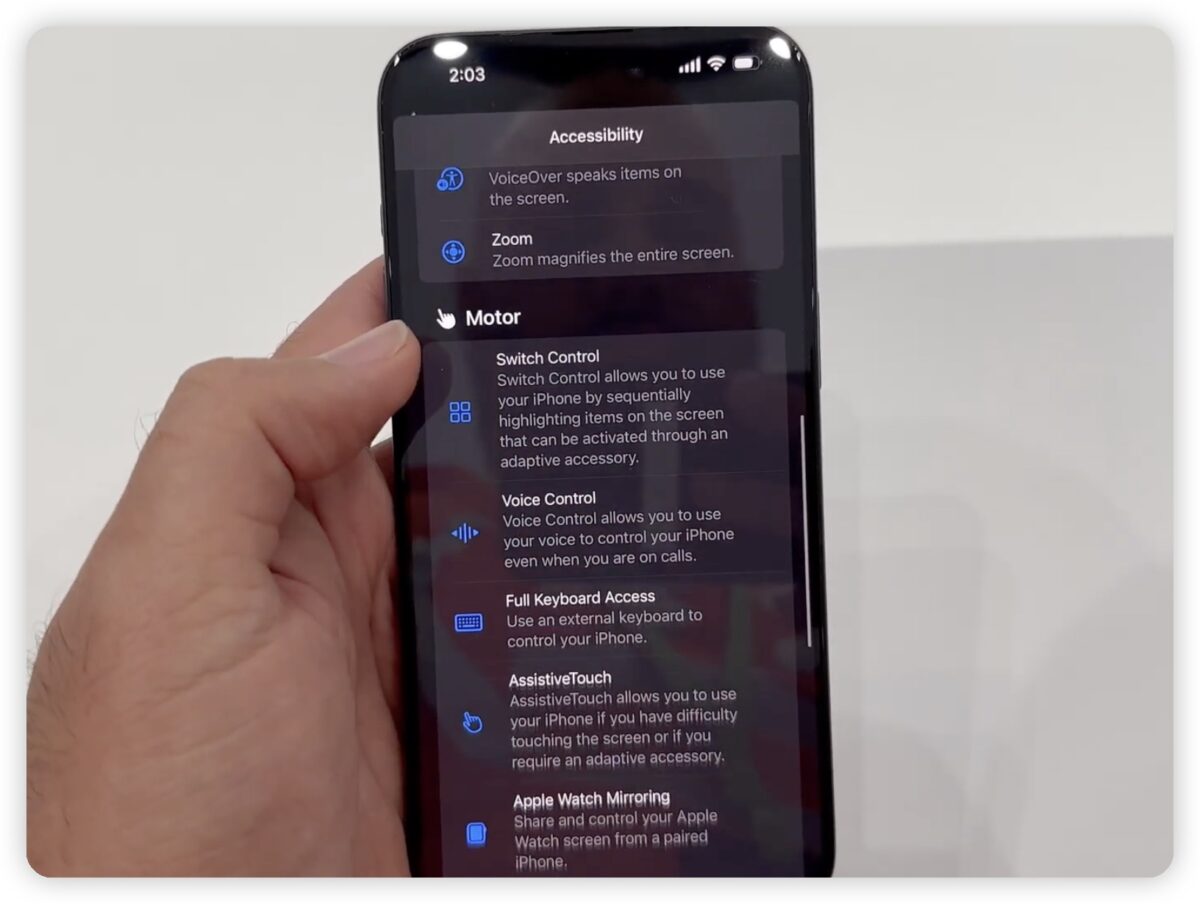
09. 翻譯功能
這項功能我覺得也很不錯,按一下動作按鈕就會啟用即時翻譯功能,如果你有需要和外國人即時翻譯的話,就可以很快的開啟翻譯功能,但動作按鈕的翻譯選項要今年晚一點的時候才更新進來。
如何設定 iPhone 15 Pro 的動作按鈕
上面看完了 9 種動作按鈕的介紹以外,順便說一下要去哪裡設定動作按鈕。
如果是使用 iPhone 15 Pro 的機器,在 iPhone 的設定裡面就會看到「動作按鈕」的 功能,點進去以後就會是上面看到的那些設定畫面。
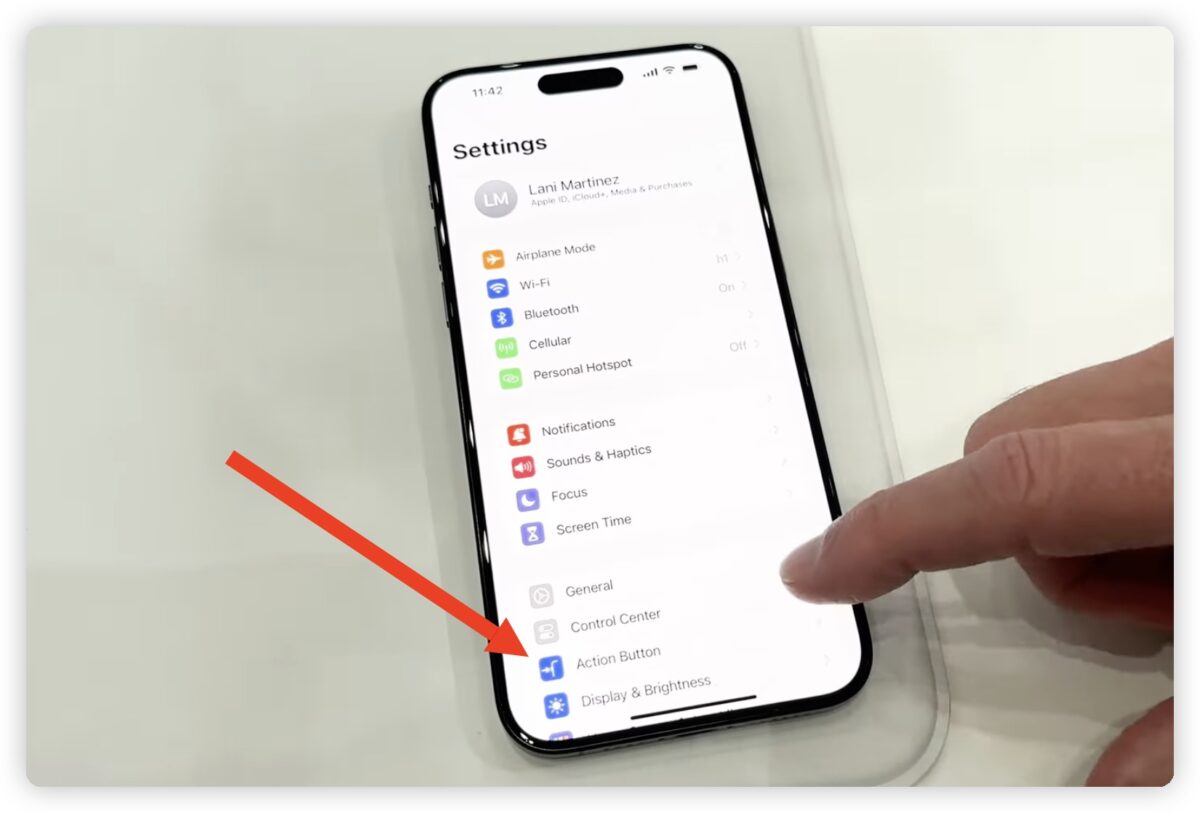
iPhone 15 Pro 動作按鈕 9 種功能介紹:總結
以上就是這次跟大家分享的 9 種動作按鈕可以設定的功能介紹,我個人是蠻期待透過動作按鈕叫出拍照以及捷徑功能的,而且搭配捷徑的彈性,又可以執行更多不同的腳本,應該會有許多不錯的應用,到時候看看有哪些有趣的使用方式再來跟大家分享。
iPhone 15 購買資訊》
- iPhone 15 開賣!實機顏色現場直擊、拍照搶先看
- iPhone 15 開賣!入手新機務必要做的 17 項檢查清單
- iPhone 15 好市多有賣嗎?開賣時間與價格資訊一次看
- iPhone 15 高回饋信用卡推薦!Apple 官網刷信用卡回饋懶人包
iPhone 15 相關資訊》
- iPhone 15 Pro 開箱評測:新設計、新功能與拍照效果詳細看
- iPhone 15 Pro 開箱體驗:iPhone X 之後最具創新力的一代
- iPhone 15 首發開箱體驗:最實在的一款標準版 iPhone 機型了
- iPhone 15 Pro 夜拍實測:色彩還原提升、強光抑制更強、銳化改善
- iPhone 15 / iPhone 15 Pro 顏色怎麼選:分享 4 個建議與注意事項
- iPhone 15 / iPhone 15 Pro 規格差異比較表:如何挑選看完就清楚了
- iPhone 15 容量選擇建議:從需求幫你挑出最適合的容量機型
- iPhone 15 價格總整理:各款機型容量、顏色、台灣售價一次看
- iPhone 15 顏色有哪些:最新 iPhone 15 Pro 鈦金屬原色實機上手玩
- iPhone 15 日本買價格比較便宜?還能退稅?先看這 3 大注意事項再決定
- iPhone 15 Pro 的 Log 錄影是什麼?告訴你 Log 對錄影有多重要
- iPhone 15 改用 USB-C 充電不能忽略的 6 大重點全面分析
發表會懶人包》
- 蘋果發表會懶人包:iPhone 15、iPhone 15 Pro、Apple Watch 9、Apple Watch Ultra 2 一次看
- iPhone 15 懶人包:顏色、規格、特色、價格與預購日期一次看
- iPhone 15 Pro 懶人包:顏色、規格、特色、價格與預購日期一次看
- Apple Watch 9 懶人包:規格、顏色、價格、預購與開賣日期一次看
- Apple Watch Ultra 2 懶人包:顏色、規格、特色、價格與開賣日期一次看
如果想知道更多關於 Apple 的消息、教學、小技巧或是科技新知,一定要點擊以下任一 LOGO,追蹤我們的 Facebook 粉絲團、訂閱 IG、YouTube 以及 Telegram。





